微信如何将文字转化成语音朗读?以下内容主要是针对遇上微信文字转换成语音怎么设置的问题,我们该怎么处理呢。下面这篇文章将为你提供一个解决思路,希望能帮你解决到相关问题。
微信如何将文字转化成语音朗读
用微信将文字转化成语音朗读的方法:
1、打开手机上的微信,选择下方栏目里的【发现】选项。
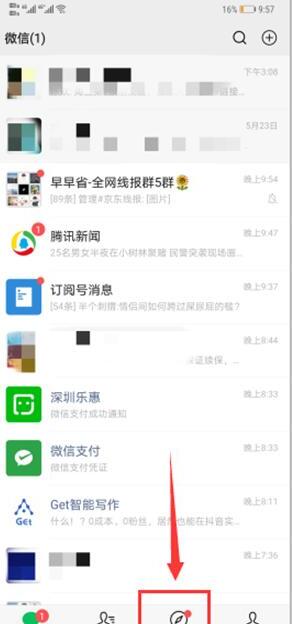
2、在发现页面,选择【小程序】选项并点击。
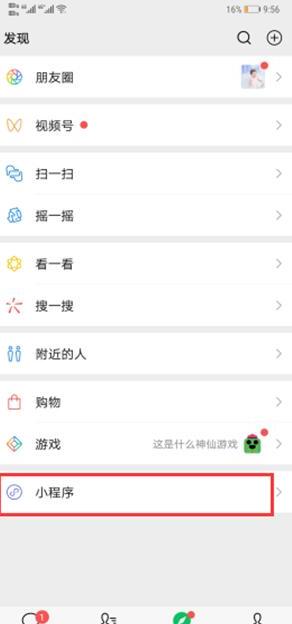
3、在小程序页面的搜索框输入【讯飞快读】进行搜索,在搜索结果中选择【讯飞快读】,点击进入。
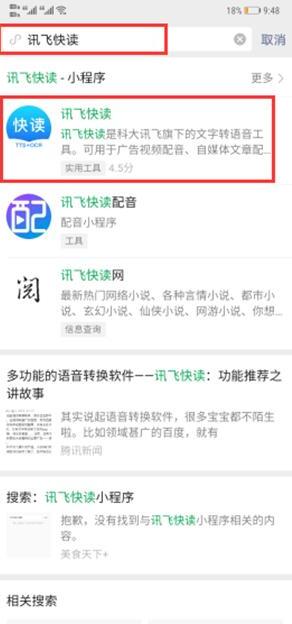
4、进入后,可以通过传图读字、粘贴/输入文字、或者朗读微信聊天中的电子文档。

5、在朗读制作页面,输入需要朗读的文字后,点击【朗读文字】即可将文字转化成语音朗读。
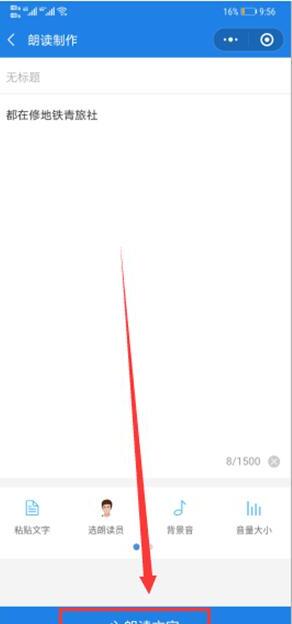
6、然后可以将这段语音朗读分享给微信好友或者保存成MP3下载到手机上。
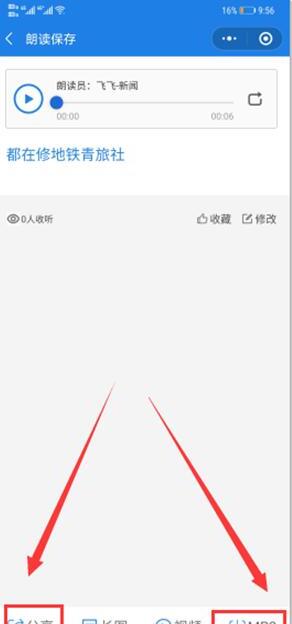
微信文字转换成语音怎么设置
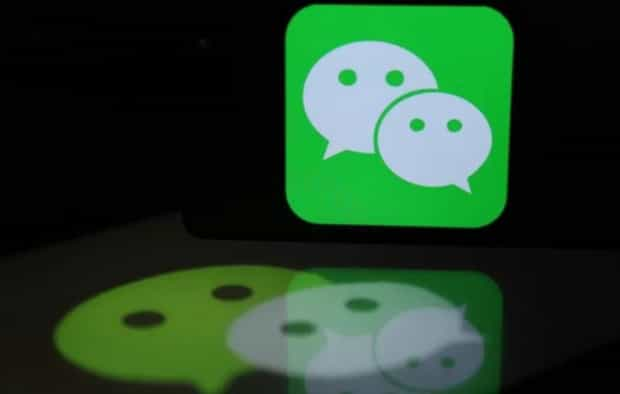
第一:打开手机上的微信,选择下方栏目里的【发现】选项。
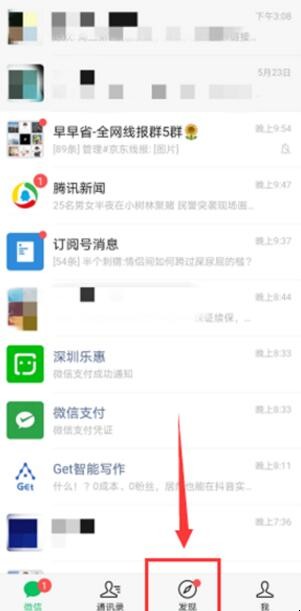
第二:在发现页面,选择【小程序】选项并点击。
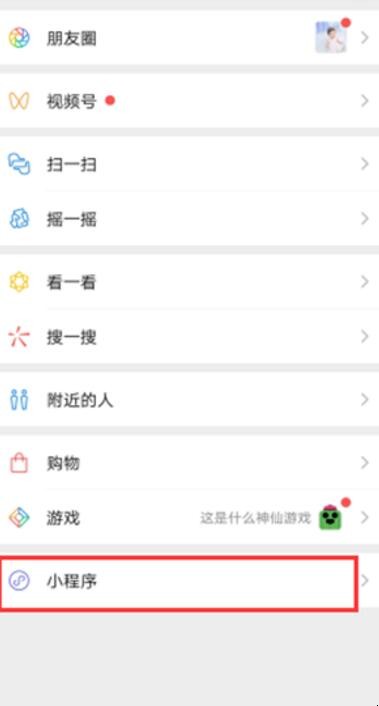
第三:在小程序页面的搜索框输入【讯飞快读】进行搜索,在搜索结果中选择【讯飞快读】,点击进入。
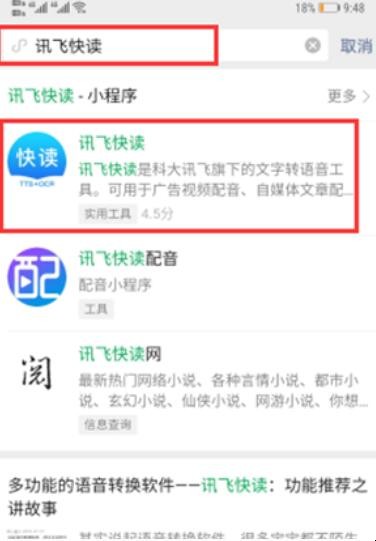
第四:进入后,可以通过传图读字、粘贴/输入文字、或者朗读微信聊天中的电子文档。
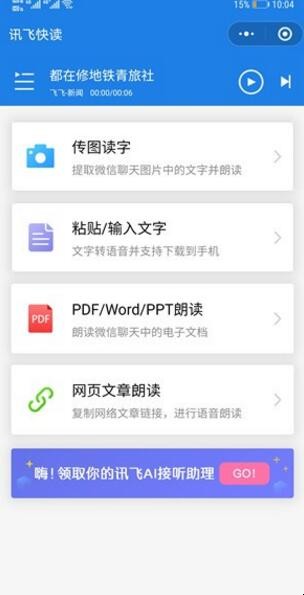
第五:在朗读制作页面,输入需要朗读的文字后,点击【朗读文字】即可将文字转化成语音朗读。
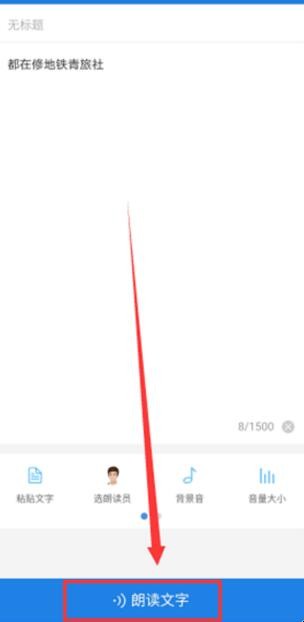
第六:然后可以将这段语音朗读分享给微信好友或者保存成MP3下载到手机上。
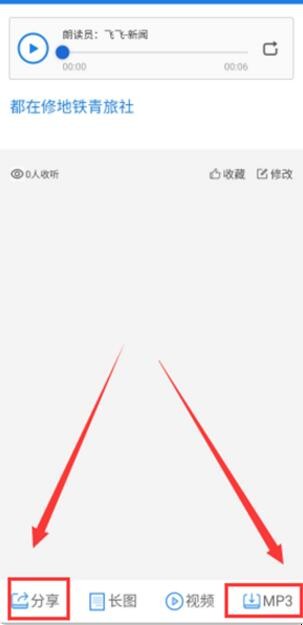
关于微信文字转换成语音怎么设置的全部内容就介绍完了,希望文章能够帮你解决相关问题,更多请关注本站软件栏目的其它相关文章!
